Írja be a képet, hogy a livecd ragaszkodni (bootolható flash meghajtó)
Inforkomp.com.ua> Hasznos> Írja be a képet a LiveCD egy USB flash meghajtó (bootolható USB-meghajtó)
Nagyon gyakran, amikor kijavítása a különböző hibákat, azt ajánlom, hogy írja le néhány LiveCD egy USB flash meghajtót vagy lemezt. De sajnos lekéstem egy pont, hogy nem minden kedves olvasók, tudja, hogyan kell felvenni egy hasonló kép a botot, mint a lemezen kevés használ. Biztos vagyok benne, hogy nem is, hogy nincs CD-meghajtó, nemhogy saját lemezeket.

Amellett, hogy a szokásos módon képet rögzítenek egy USB flash meghajtó, én csak fog mutatni, hogyan lehetséges, hogy egy usb-eszköz rögzítésére számuk, és ez nem csak egy bootolható USB flash meghajtó, és egy multi-boot, több verziója ugyanazt LivrCD.
Hozzon létre egy bootolható USB flash meghajtót egy LiveCD a programban UltraISO
Az első út, én természetesen fogom leírni a kedvenc változata képek rögzítésére, egy flash kártya, amit a leggyakrabban használt.
Én azt a UltraISO programot. Miért válassza ezt a lehetőséget?
Valószínűleg azért, mert a program telepítve van a számítógépen, és mindig kéznél van, és az írási folyamat mindössze néhány lépésre.
By the way, ez a módszer szinte nem különbözik létre egy bootolható USB meghajtót az operációs rendszer Windwos.
Mielőtt megkezdené a rögzítést egy flash meghajtót, meg kell letölteni és telepíteni UltraISO elkészíti az usb-storage és természetesen le a képet a LiveCD.
Ok, a programot futtatni, majd eljutunk a fő felületen ablakot UltraISO. mi kell majd a menü, ami tetején található egy sorban, és válassza ki a következő elemeket tartalmazza: „File” - „Open”. Ezután válasszon egy képet a LiveCD és kattintson az „OK” gombot.
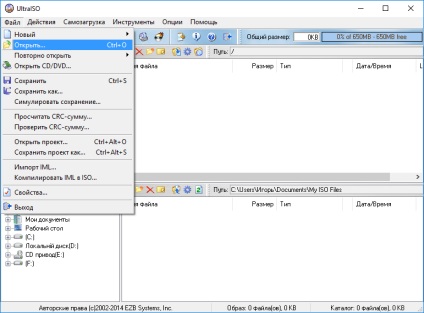
Elvégzése után ezt a műveletet, a jobb oldalon a kép jelenjen meg tömörítetlen formában, ez az, amit keresünk.
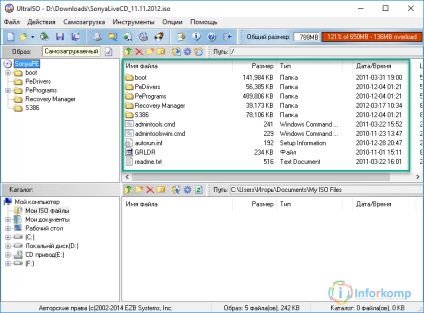
Ismét utalva a főmenüben válassza ki a „Bootstrapping” - „Burn merevlemezkép.”
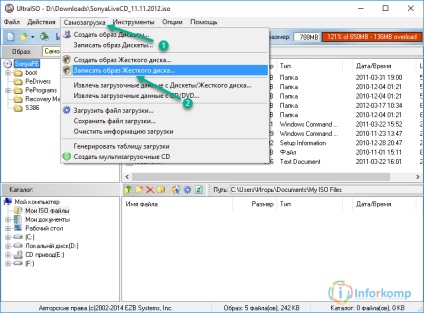
A következő lépésben, mert így a rögzítési hely válassza ki a flash meghajtót, és állítsa a paraméter «USB-HDD +».
By the way, ne felejtsük el, hogy amikor megkezdi a felvételt a flash meghajtó lesz formázva, ezért ne felejtsd el, hogy vigyázzon a fájlokat lehet tárolni egy flash meghajtót.
Általában ahhoz, hogy hozzon létre egy bootolható USB meghajtót, továbbra is kicsi, kattintson a „Record”. erősítse a formázás a felvétel előtt, és várja a letöltött fájlok LiveCD egy USB flash meghajtót.

Az adagolás befejezése után el kell látni egy értesítést arról, hogy az összes fájl sikeresen másolt a meghajtót. Ha rákattint az „OK”. kivonat usb-drive, és próbálja indítani, mindent meg kell OK elvileg.
Egy másik módja, hogy írjon LiveCD image egy USB flash meghajtó
A második módszer fogjuk használni a másik ismerős nevű eszköz WinSetupFromUSB. Emlékszem, hogy ez is nagyon gyakran használják létre bootolható fleshok ugyanazzal a Windows.
De ez alkalommal fogom mutatni, hogyan kell nem kell leírni ablakok, és néhány LiveCD.
Azt hiszem, így egyértelmű, hogy először meg kell letölteni a segédprogramot a számítógépen, és futtassa azt a mappát, amelyben tárolták. Letölteni, akkor a helyén a fejlesztő. Szeretném megjegyezni, hogy a két változat lesz elérhető a letöltés után a 32 és 64 bites, válasszon egyet, amely illeszkedik a rendszer és futtatni.
Tehát, akkor válassza ki a következő lehetőségek közül a felület jelenik meg:
- Az első mezőben válassza ki a flash meghajtót, amelyen a kép kerül rögzítésre a Live CD;
- Mark tétel «Auto formázza meg FBinst»;
- «NTFS»;
- Egy kis jelzés alatt tétel «Linux ISO / Other Grub4dos kompatibilis ISO»;
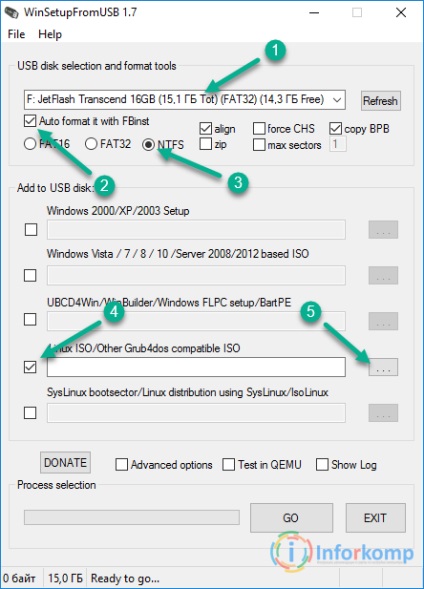
Ok, most kattintson a gombra, ami azt mutatja, a három pontot, egy Explorer ablak jelenik meg, ahol meg kell választani egy képet, amely rögzítésre kerül.
Megnyitva az utat, amit kérnek adjon meg egy nevet a boot menü, vagy hagyja az, amelyet automatikusan generálódik.
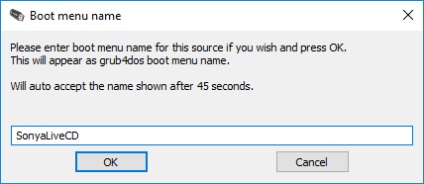
Visszatérve a fő ablakban WinSetupFromUSB felületen indul létre a bot egy LiveCD kattintva «GO».
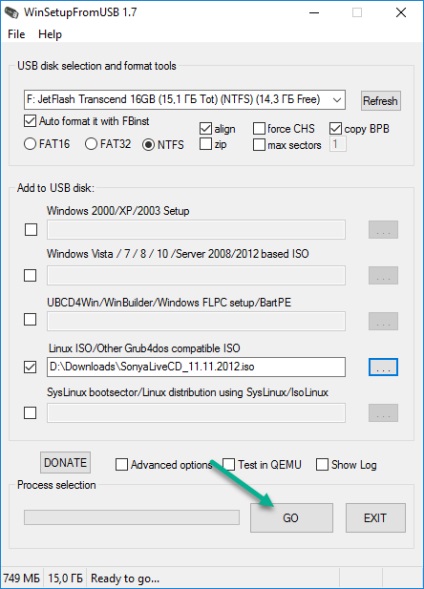
Következő, egyetértünk azzal, hogy a készülék lesz formázva, és mint mindig türelmesen várni a folyamat végén.
Hogyan rögzítse multiboot USB flash meghajtót a LiveCD
Végül, ahogy megígértem, hogy rögzítse multiboot kibír több változatát élő CD-t.
Ismét futni WinSetupFromUSB. A fő ablakban válassza a botot, és semmi több jegyzetet az egy már csomagtartó, amely még írt az egyik kiadásra van szüksége a Live CD. Általában azonnal menjen a negyedik elem, jelölje ki és nyomja meg a három pontot.
Most válassza ki a képet, a második verzió a LiveCD.
Adjon meg egy nevet, hogy lenne a jövőben, meg tudja különböztetni a rögzített képeket.
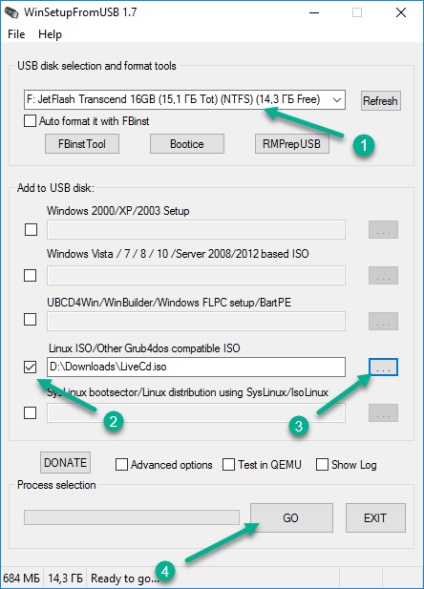
Ismét nyomja meg a «GO» és megy a sört tea magát, mígnem a rögzítési folyamat megy fájlt a flash meghajtót.